1、解压到想要安装的位置,创建my.ini文件
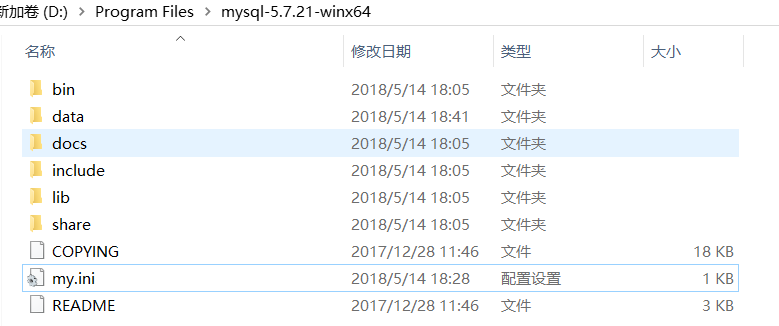
my.ini的内容如下
[mysql] # 设置mysql客户端默认字符集 default-character-set=utf8 [mysqld] #设置3306端口 port = 3306 # 设置mysql的安装目录 basedir=D:\Program Files\mysql-5.7.21-winx64 # 设置mysql数据库的数据的存放目录 datadir=D:\Program Files\mysql-5.7.21-winx64\data # 允许最大连接数 max_connections=200 # 服务端使用的字符集默认为8比特编码的latin1字符集 character-set-server=utf8 # 创建新表时将使用的默认存储引擎 default-storage-engine=INNODB
2、用管理员权限打开cmd命令行
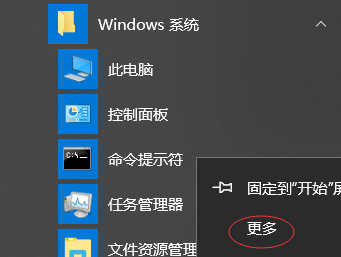

3、切换到安装目录的bin文件夹目录下,初始化data文件夹,因为解压后的目录里是没有data文件夹的,不用手动创建
——初始化的命令如下
mysqld --defaults-file="D:\Program Files\mysql-5.7.21-winx64\my.ini" --initialize-insecure
——安装MySQL服务
mysqld -install MySql57
——启动MySql服务

net start MySql57
4、修改初始root账户的密码,默认是没有密码的,直接输入命令
mysql -u root
show database;
use mysql;
UPDATE user SET authentication_string=PASSWORD("yourpassword") WHERE user='root';
FLUSH PRIVILEGES;
QUIT;

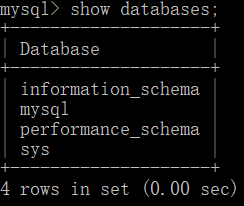
总结
以上所述是小编给大家介绍的MySql 5.7.21免安装版本win10下的配置方法,希望对大家有所帮助,如果大家有任何疑问请给我留言,小编会及时回复大家的。在此也非常感谢大家对亿速云网站的支持!
免责声明:本站发布的内容(图片、视频和文字)以原创、转载和分享为主,文章观点不代表本网站立场,如果涉及侵权请联系站长邮箱:is@yisu.com进行举报,并提供相关证据,一经查实,将立刻删除涉嫌侵权内容。